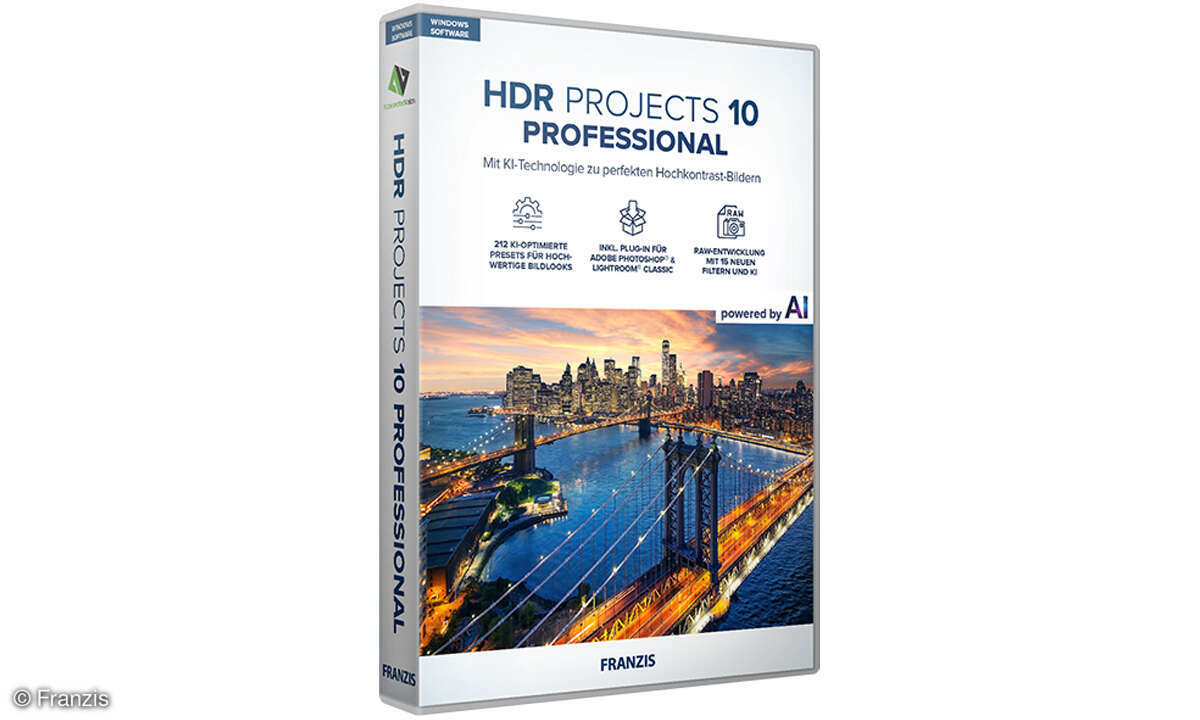Photomatix Pro 4.0
- HDR-Workshop
- HDR-Fotografie
- Photomatix Pro 4.0
Verarbeitung der Bildreihen mit Photomatix Pro 4.0 ...
Verarbeitung der Bildreihen mit Photomatix Pro 4.0
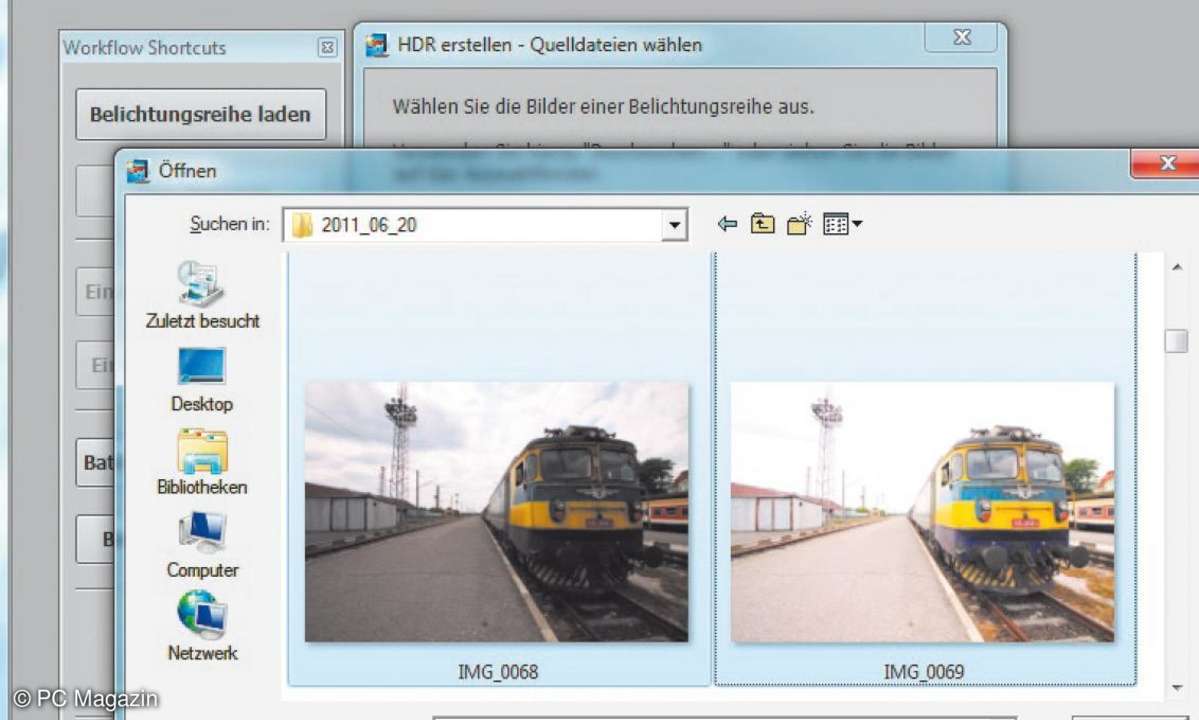
Laden Sie eine Belichtungsreihe (Strg + G) und wählen Sie drei Bilder auf einmal, indem Sie die Steuertaste gedrückt halten. Es können auch mehr als drei Bilder sein. Mehr als drei Bilder sind nötig, wenn der Kontrastunterschied im Motiv extrem groß ist.
Die Option "Zwischenergebnis 32-bit-HDR-Bild anzeigen" ist nur dann sinnvoll anzuwählen, wenn Sie ein 32-Bit-Bild beispielsweise im Radiance oder OpenEXR speichern wollen, um es später verschieden Tone-Mapping-Prozeduren zu unterziehen.
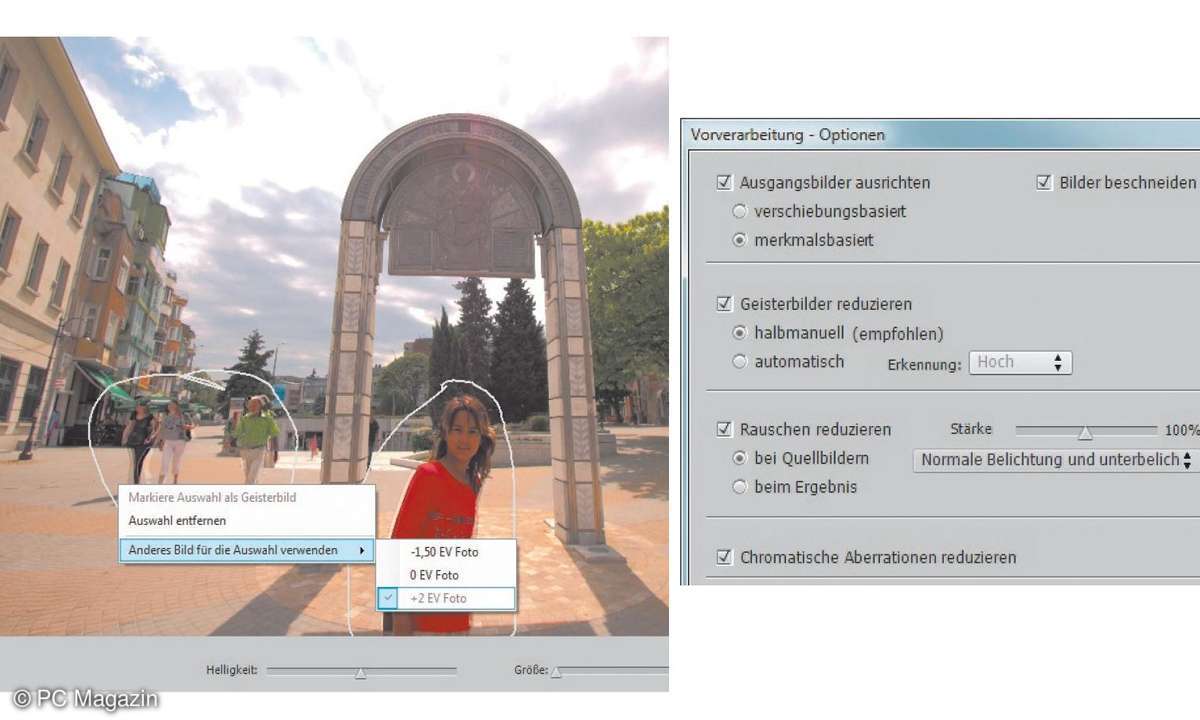
Stellen Sie die gewünschten Vorverarbeitungsoptionen ein. Für die allermeisten Aufnahmesituationen ist eine Ausrichtung der Ausgangsbilder empfehlenswert. Sobald sich etwas im Motiv bewegt, wie etwa die Blätter von Bäumen, wählen Sie die merkmalsbasierte Korrektur; sie korrigiert Verdrehungen und Verschiebungen im Bild.
Die verschiebungsbasierte Korrektur geht schneller, verändert aber nicht die Bildinhalte. Selbst bei felsenfesten Motiven ist auch wenigstens diese Korrektur zu empfehlen, denn auch die Kamera selbst bewegt sich von einer zur nächsten Aufnahme, wenn auch nur minimal.
"Bilder beschneiden" entfernt entstandene Bildränder nach einer Bildausrichtung. "Geisterbilder reduzieren" ist eine praktische Funktion, um beispielsweise Personen, die während der Belichtungsreihenaufnahme durchs Bild gelaufen sind, von ihren "Schatten" zu befreien.
Photomatix Pro bietet hier die Möglichkeit einer "halbmanuellen" Korrektur, die besonders für Personen sehr zu empfehlen ist, da man die Korrekturstelle in einem Zwischenschritt exakt angibt. Bei einer Batch-Verarbeitung steht diese Funktion nicht zur Verfügung.
Die HDR-Verarbeitung verstärkt für gewöhnlich das Bildrauschen. Deshalb gibt es eine Funktion, dem Rauschen entgegen zu wirken. Empfohlen wird, die Rauschreduzierung für die Quellbilder anzuwenden, insbesondere für RAW-Dateien, da hier der bessere Algorithmus zum Einsatz kommt. Ähnliches gilt für die chromatische Aberration. Auch diese Korrektur sollte man bemühen.
Tone Mapping
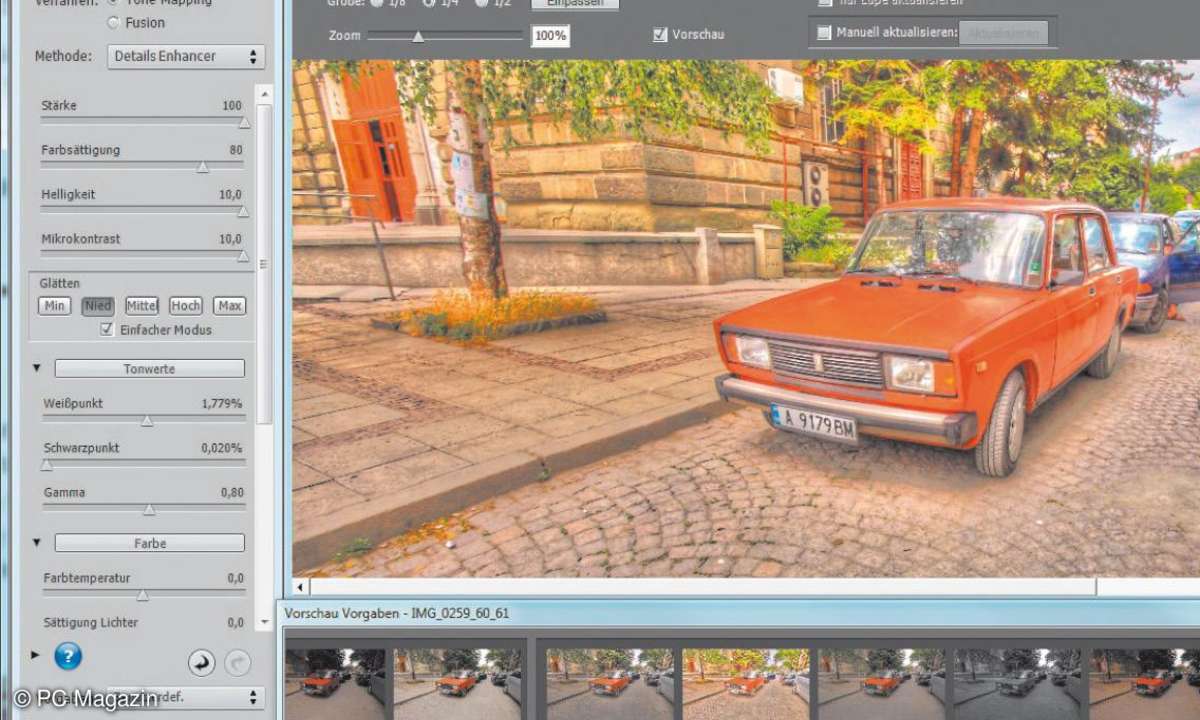
Photomatix bietet verschiedene Wege, aus dem HDRI ein Bild zu entwickeln. Das Programm erlaubt im Tone Mapping Menü auch die simple Bildfusion, auf die wir hier nicht eingehen. Für ganze Fotoserien mit ähnlichen Aufnahmesituationen ist es enorm praktisch, dass Photomatix einmal gewählte Einstellungen auch speichern kann.
Alle Regler genau zu besprechen würde den Rahmen dieses Workshops sprengen und ist auch nicht nötig, da man am Anfang ohnehin nicht darum herum kommt etwas zu experimentieren. Wir erläutern die wichtigen Einstellungen.
Tone Mapping mit Tone Compressing
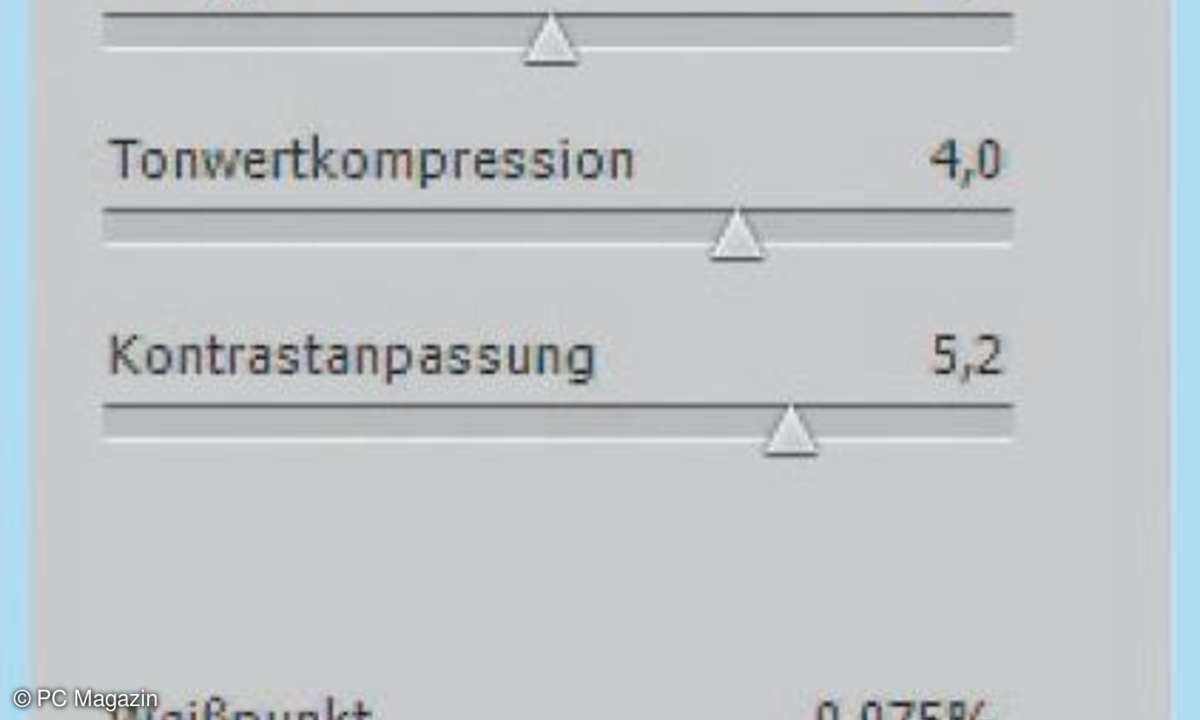
Mit dem "Tone Compressing"-Verfahren generiert man HDR-Bilder, die im Ergbnis natürlicher wirken können, so dass Laien nicht unbedingt den HDR-Entsthungsprozess sehen müssen. Wenn Sie bei der Methode Tone Compressing auswählen, stehen Ihnen sieben Regler zur Verfügung, um das Bild zu gestalten.
Die Helligkeit regelt die gesamte Bildhelligkeit. Schiebt man den Tonwertkompressions-Regler nach rechts, werden in hellen und dunklen Bildpartien mittlere Tonwerte verstärkt. Der Regler für Kontrastanpassung betont entweder die Farben (rechts) oder den natürlichen Eindruck des Bildes (links). Schwarz- und Weißpunkt-Regler beschneiden die Tonwerte am linken bzw. rechten Ende des Histogramms.
Schwarze oder weiße Bildpartien können mit diesen Reglern von Struktur bzw. Graustufen befreit werden und das Bild gewinnt ein Stück an Natürlichkeit zurück. Zieht man den Farbtemperatur-Regler nach links, wird das Bild kühler, d.h. Blau wird mehr betont. Das Blau eines Himmels wird damit beispielsweise schön verstärkt. Nach rechts geschoben, gewinnt das Bild an Wärme.
Tone Compressing mit Details Enhancer
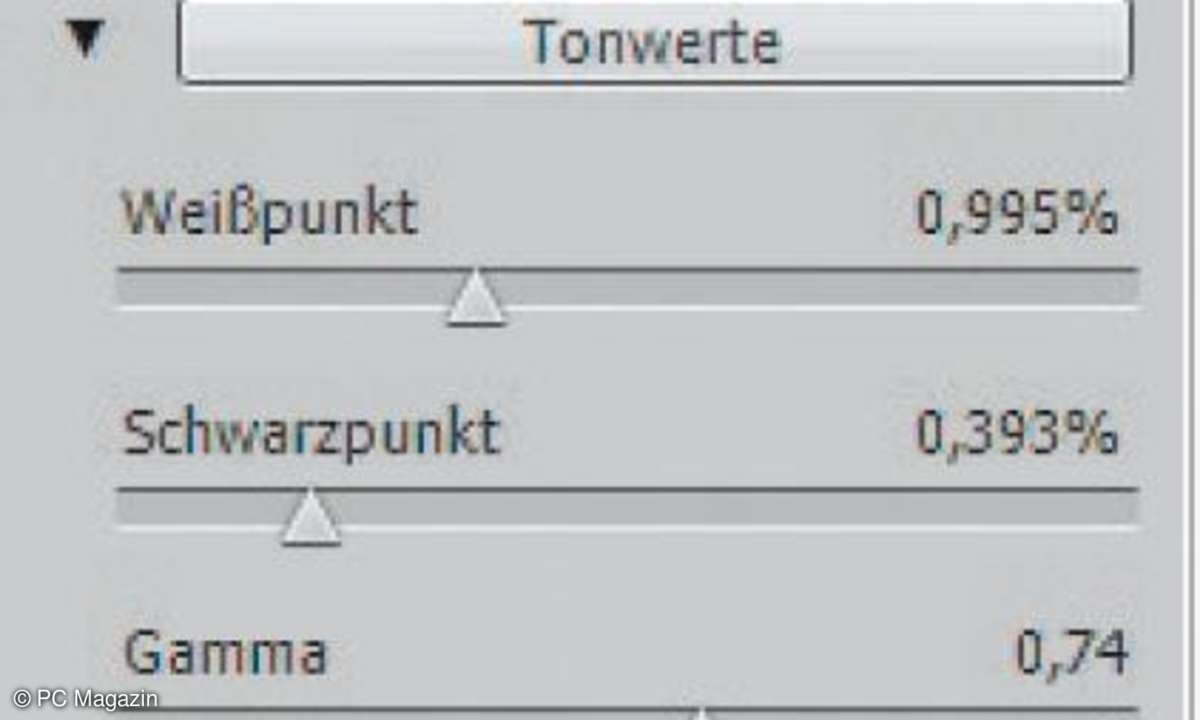
Die Methode "Details Enhancer" bietet dem Nutzer die größten Möglichkeiten der Bildgestaltung, insbesondere auch für kreative, künstlerische Effekte. Der Details Enhancer beeinflusst die einzelnen Bildpunkte und hat damit einen größeren Einfluss auf das Ergebnis. Es stehen dem Anwender insgesamt 15 Einstellregler zur Seite, die in vier Gruppen angeordnet wurden.
Mit der Stärke regelt man den Tone-Mapping-Effekt, der Grundwert liegt bei 70. Der Mikrokontrastschieber regelt die Stärke der lokalen Details. Mit "Glätten" regelt man den Kontrastunterschied innerhalb des Bildes. Wenig Glättung verstärkt den künstlichen, viel Glättung den natürlichen Effekt des Bildes.
Im Block "Tonwerte" findet man die Gammaeinstellung, welche die Tonwerte der Mitteltöne heller oder dunkler macht. Der Einfluss auf das gesamte Bild ist so groß, dass es sich empfiehlt, hier im direkten Zusammenspiel mit dem Helligkeitsregler zu arbeiten.
Bei den Farbeinstellungen muss man für gewöhnlich etwas experimentieren, um ein Bild mit genügend Dynamik, Helligkeit und einer angenehmen Farbtemperatur zu erhalten."Diverse Einstellungen" zählen zu den wichtigsten Reglern.
der Mikrokontrastglättung wird die lokale Kontrastverstärkung abgemildert, d.h. sie verringert Bildrauschen in homogenen Bildteilen (z.B. Himmel) und nimmt einem Bild ggf. einen zu starken Tone-Mapping-Effekt. Der Standardwert ist 2. Der Schieber "Lichter glätten" regelt die Kontrastverstärkung der Lichter und kann Halos abschwächen. Außerdem sollten Sie ihn einsetzen, wenn Himmel zu grau bzw. zu dunkel wird.
Wenn Sie mit dem Ergebnis des Tone Mapping zufrieden sind, lassen Sie das Bild verarbeiten und speichern es anschließend. Für die Weiterverarbeitung, beispielsweise mit Photoshop, empfiehlt sich das Tiff-Format.